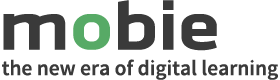10.1 Sertifikaatit
Voit jakaa kurssin hyväksytysti suorittaneille henkilöille tulostettavia PDF-kurssisertifikaatteja, joko automaattisesti, tai asettamalla ne manuaalisesti.
Sertifikaattien määrittely

Teksti sertifikaatin keskelle kirjoitetaan oppimisympäristössä, jos haluat järjestelmän laskevan automaattisesti kurssin suorittamiseen liittyviä tietoja.
Siirry ohjausnäkymään, aseta kursori “Kurssit”-linkin päälle ja valitse ilmestyvästä alavalikosta kohta “Sertifikaatit”. Sivun latautumisen jälkeen paina nappia “Lisää uusi”. Seuraavaksi kirjoita sertifikaattisi nimi ja kuvaus niille varattuihin tekstikenttiin.
Otsikon “Sertifikaatin asetukset” alta voit määrittää sivun kooksi Kirje tai A4. Jos valitset A4:n sivukooksi, voit päättää tuleeko sertifikaatti pystyyn vai vaakaan. Tämän jälkeen siirry oikealle sivupalkkiin kohtaan “Artikkelikuva”. Klikkaa linkkiä “Aseta artikkelikuva” ja valitse artikkelikuvaksi etukäteen tekemäsi sertifikaattipohja. Kun olet asettanut pohjan sertifikaatillesi, siirry seuraavaksi muokkaustilan yläreunaan. Huomaat ylhäällä kolme välilehteä, Lisää uusi, Sertifikaatit ja Sertifikaattien shortcodet. Klikkaa näistä viimeisintä, eli Sertifikaattien shortcodet -linkkiä. Valitse haluamasi shortcodet sertifikaattiasi varten, kopioi ne, ja siirry takaisin sertifikaattisi muokkaustilaan. Liitä nyt shortcodet sellaiseen kohtaan sertifikaattisi kuvaustekstiä, jossa haluat niiden näkyvän.
Esimerkki:
Tämä sertifikaatti on todistus siitä, että käyttäjä [ usermeta field=”display_name” ] on suorittanut kurssin [ courseinfo show=”course_title” ] hyväksytysti päivämäärällä [ courseinfo show=”completed_on” format=”d-m-Y H:i:s” ]. Huom! Älä kopioi tekstiä suoraan tästä, vaan käy kopioimassa haluamasi koodit Sertifikaattien shortcodet -linkin takaa. Lopullisessa sertifikaatissa teksti tulisi näyttämään tältä,
Tämä sertifikaatti on todistus siitä, että käyttäjä Matti Meikäläinen on suorittanut kurssin Opaskurssi sisällöntuottajille hyväksytysti päivämäärällä 30-07-2018 12:25:30.
Lopuksi julkaise sertifikaatti klikkaamalla “Julkaise“-painiketta. Kun olet julkaissut sertifikaatin, siirry muokkaamaan kurssia, johon haluat todistuksen liittää. Etsi kurssin asetuksista kohta Sertifikaatti ja valitse tekemäsi todistus pudotusvalikosta. Napsauta Päivitä-painiketta, ja sertifikaattisi on nyt saatavissa kurssin suorittamisen jälkeen.
Katso alta video, kuinka sertifikaatti tehdään!
Voit kokeilla Mobien luomaa sertifikaattipohjaa lataamalla ohessa olevasta linkistä zip-tiedoston, joka sisältää kuvatiedoston (sertifikaatin taustakuva) sekä tekstitiedoston (sertifikaatin sisältö). Sertifikaattia luodessasi lisää kuva Artikkelikuvaksi ja kopioi liitteenä olevan tekstitiedoston sisältö tekstieditorin Teksti-välilehteen. (Teksti-välilehti esitellään kappaleessa 6.1 Kirjoittaminen ja tekstin tyylittely). Lataa zip-tiedosto tästä!